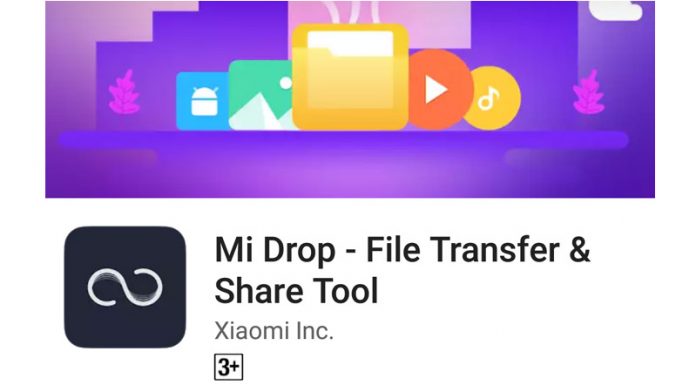Google har släppt den första förhandsgranskningen av Android P med många nya tillägg och förbättringar som vi letade efter sedan Android 8.0 Oreo lanserades. Den senaste versionen av Android var fantastisk men användargränssnittet ser lite platt och färglöst ut. Den här gången, i Android P Developer Preview, har Google lagt till fler färger överallt i snabbinställningsmenyn, meddelandepanelen och huvudinställningssidan.
Om du vill veta mer om funktionerna i Android P då gå hit och se till att följa oss på sociala medier och hålla koll på vår webbplats.
![]()
Här kommer vi att berätta hur du kan installera den första Android P Developer Preview på din Pixel-smartphone just nu. Google har släppt Android P Developer Preview endast för Pixel-enheter, där Nexus-telefonerna äntligen tappas. Om du äger en Pixel-smartphone (vilken generation som helst) och vill installera Android P Developer Preview, låt oss komma igång.
Försiktighetsåtgärder
- Du håller på att installera en firmware som är i ett tidigt skede, det betyder att din smartphone kan fungera fel.
- Android P Developer Preview-installationen tar bort all din data från smarttelefonen, så se till att skapa en säkerhetskopia för alla dina viktiga data.
Steg för att installera Android P Developer Preview på Pixel-smartphones
- Gör din Pixel-smartphone redo, gå till Inställningar> Om enhet> knacka på Bygga nummer sju gånger.
- Kom tillbaka till inställningssidan och gå till Utvecklaralternativ och aktivera USB-felsökning alternativ.
- Ladda ner zip-filen för Android P Developer Preview från här - se till att du laddar ner filen enligt din Pixel-variant.
- Extrahera nu zip-filen och anslut din smartphone till datorn och tillåta ändringar via ADB.
- Öppna det extraherade Android P Developer Preview mapp och kör flash-all.bat fil.
- Vänta tills installationsprocessen är klar och din telefon startar om automatiskt till den installerade Android P.
Slutsats
Vi rekommenderar att du inte installerar denna Android P Developer Preview på din primära smartphone eftersom den kanske inte är stabil än och din telefon kan fungera fel. Om du vill avinstallera förhandsgranskningen måste du också blinka den tidigare versionen av Android manuellt. Eller så kan du vänta någon gång tills Google börjar lansera OTA-uppdateringar för Android P Beta.
Facebook-kommentarer